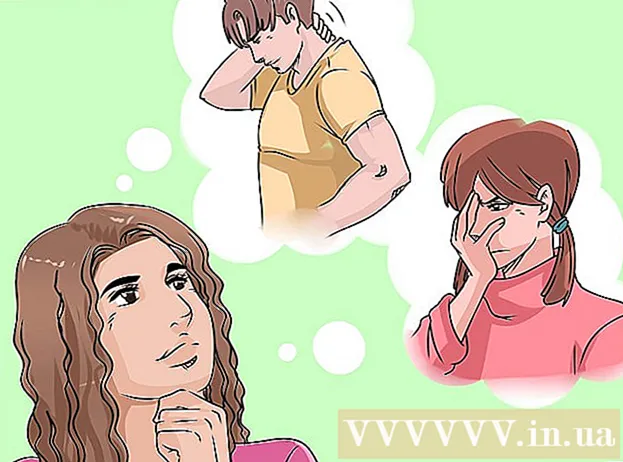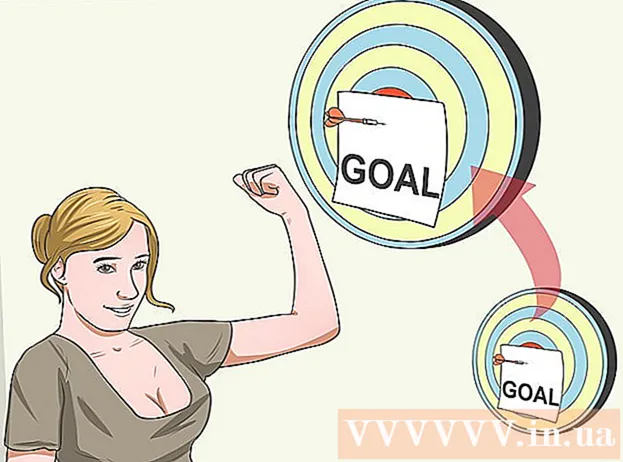Författare:
Ellen Moore
Skapelsedatum:
19 Januari 2021
Uppdatera Datum:
1 Juli 2024
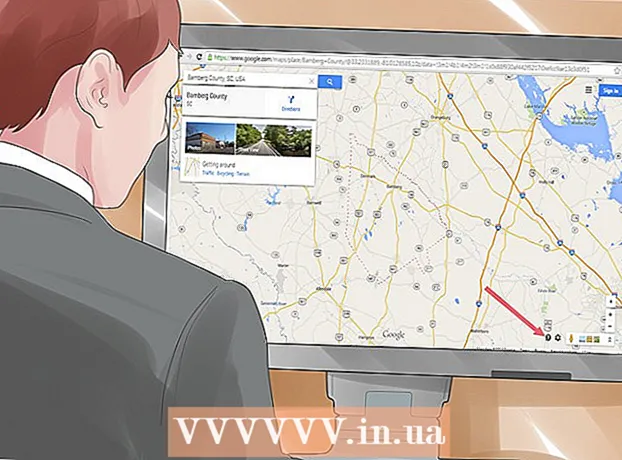
Innehåll
Har du någonsin haft en situation att när du skrev in en adress i GPS -navigationssystemet rapporterade det att adressen inte kunde hittas? Om du sällan uppdaterar din GPS känner systemet inte till de ändrade gatunamnen och adresserna. Uppdatering kan vara dyrt, så du kan använda Google Maps för att hitta GPS -koordinaterna för en adress och använda den som din destination. Läs vidare för att ta reda på hur du gör detta.
Steg
 1 Hitta adressen på Google Maps. Öppna Google Maps webbplats och ange hela adressen i sökfältet. Kartan bör fokusera på adressen du angav.
1 Hitta adressen på Google Maps. Öppna Google Maps webbplats och ange hela adressen i sökfältet. Kartan bör fokusera på adressen du angav.  2 Högerklicka på den här platsen. Högerklicka på den markerade adressen. En meny visas med flera alternativ.
2 Högerklicka på den här platsen. Högerklicka på den markerade adressen. En meny visas med flera alternativ.  3 Välj "Vad finns här?"En lista över närliggande företag visas till vänster. Koordinaterna visas i sökrutan högst upp på sidan.
3 Välj "Vad finns här?"En lista över närliggande företag visas till vänster. Koordinaterna visas i sökrutan högst upp på sidan. - Du kan utföra denna åtgärd utan att leta upp adressen. Du kan högerklicka var som helst på kartan för att hitta koordinaterna för den platsen.
 4 Kopiera koordinaterna. Du kan kopiera koordinaterna i sökrutan och ange dem i valfritt GPS -navigationssystem.
4 Kopiera koordinaterna. Du kan kopiera koordinaterna i sökrutan och ange dem i valfritt GPS -navigationssystem.  5 Hitta koordinater med Ny förhandsvisning av Google Maps. Klicka var som helst på kartan så ser du koordinaterna i fönstret under sökfältet. Du kan behöva dubbelklicka om du har valt en annan plats tidigare. Det första klicket återställer förvalet och nästa visar de nya koordinaterna.
5 Hitta koordinater med Ny förhandsvisning av Google Maps. Klicka var som helst på kartan så ser du koordinaterna i fönstret under sökfältet. Du kan behöva dubbelklicka om du har valt en annan plats tidigare. Det första klicket återställer förvalet och nästa visar de nya koordinaterna. - Om du klickar på det markerade området ser du inte koordinaterna. Istället kommer du att få information om det företag eller den plats du har valt. För att hitta koordinaterna måste du avmarkera det föregående valet och klicka bredvid det.
- Om du vill återgå till klassiska Google Maps klickar du på "?" i det nedre högra hörnet av fönstret och välj "Återställ klassiska Google Maps".
Varningar
- Om dina navigationssystemkartor är inaktuella kommer systemet inte att kunna visa dig rätt väg, särskilt när du närmar dig ett objekt. På din karta kan allt se ut som om du befinner dig på fältet. Oroa dig inte, navigationssystemet kommer fortfarande att peka dig i rätt riktning.
Ytterligare artiklar
 Hur man konverterar en webbsida till PDF
Hur man konverterar en webbsida till PDF  Så här ställer du in ett specifikt land i Tor -webbläsaren
Så här ställer du in ett specifikt land i Tor -webbläsaren  Så här inaktiverar du annonsblockerare
Så här inaktiverar du annonsblockerare  Så här ändrar du språkinställningarna i din webbläsare
Så här ändrar du språkinställningarna i din webbläsare  Hur man ansluter till en proxyserver
Hur man ansluter till en proxyserver  Så här aktiverar du inbyggt VPN i Opera
Så här aktiverar du inbyggt VPN i Opera  Så här zoomar du in på en webbläsarsida Hur gör du Google till din standardsökmotor
Så här zoomar du in på en webbläsarsida Hur gör du Google till din standardsökmotor  Hur man tvingar en uppdatering av sidan i webbläsaren
Hur man tvingar en uppdatering av sidan i webbläsaren  Hur man rensar webbläsarens cache
Hur man rensar webbläsarens cache  Så här ändrar du hemsidan i Safari
Så här ändrar du hemsidan i Safari  Hur man sparar flashanimering från webbplatsen
Hur man sparar flashanimering från webbplatsen  Hur man döljer verktygsfältet i webbläsare
Hur man döljer verktygsfältet i webbläsare  Så här ändrar du startsidan i Microsoft Edge
Så här ändrar du startsidan i Microsoft Edge